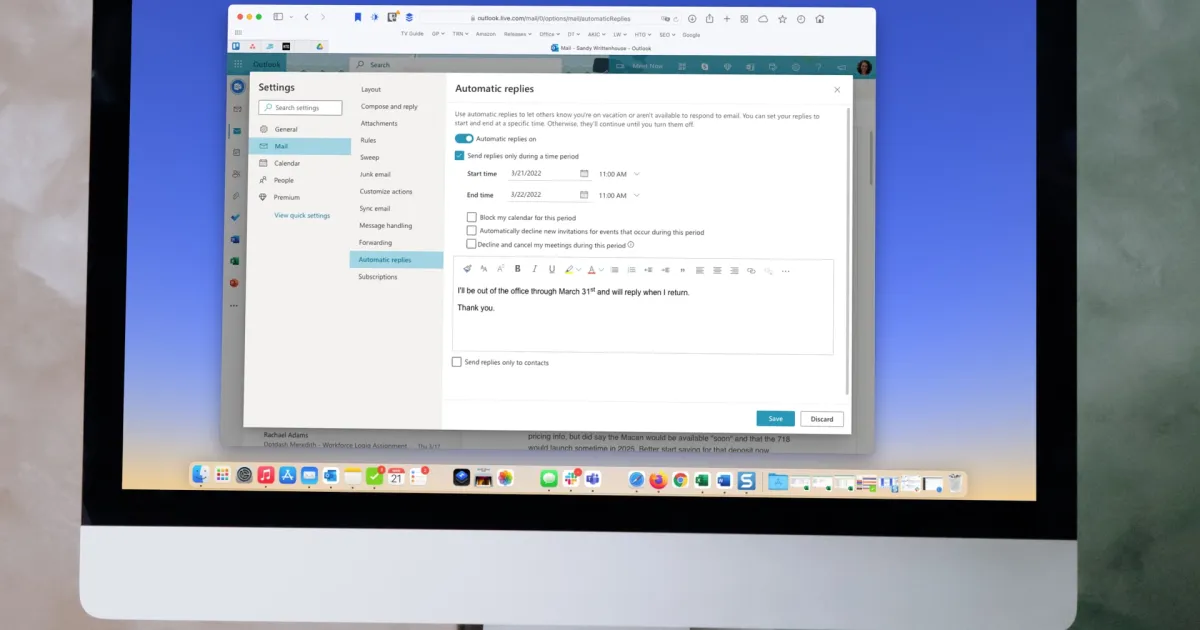Como Atualizar Aplicativos do MacOS O Guia Essencial
Você sabia que existem várias maneiras de garantir a segurança, estabilidade e atualizações mais recentes do seu Mac? Deixe-me guiá-lo por ambas as opções.
“`html
Atualizando aplicativos no MacOS Duas opções
🖥️🔧 Introdução
Como entusiasta de tecnologia da computação, levo muito a sério a atualização dos meus dispositivos MacOS. As atualizações não só costumam oferecer melhorias de desempenho e confiabilidade, mas, mais importante, contêm patches de segurança essenciais que mantêm meus computadores seguros. Ignorar atualizações é como deixar a sua porta da frente destrancada enquanto vai de férias – você está apenas pedindo por problemas! Então, vamos mergulhar nas diferentes abordagens de atualização de aplicativos MacOS e garantir que seus dispositivos estejam seguros e atualizados. 💻💪
📱 Atualizando através da App Store
Se você prefere uma abordagem direta e amigável ao usuário, atualizar seus aplicativos MacOS através da App Store é o caminho a seguir.
🚀 Etapa 1: Abrir a App Store
Para começar, clique no botão da Apple no canto superior esquerdo da sua tela. Muitas vezes, você encontrará um número ao lado do ícone da App Store, indicando as atualizações disponíveis.
- A Apple lançou o Safari Technology Preview 189 com correções de bug...
- Liverpool vs. Luton Um Épico Confronto no Campo 🏟️⚽
- 📱🚀 Preparando seu iPhone para o iOS 17.4 Dicas e precauções

🚀 Etapa 2: Atualize seus aplicativos
Clicar no ícone da App Store o levará diretamente para a seção de atualização, onde você pode ver os aplicativos que precisam ser atualizados. Basta clicar no botão “Atualizar” ao lado de cada aplicativo, ou economize tempo selecionando “Atualizar Todos”.
Durante o processo de atualização, você pode encontrar um aviso pop-up pedindo para fechar outros aplicativos que possam interferir na atualização. Basta seguir as instruções e clicar em “Continuar” para prosseguir.
Assim que as atualizações forem concluídas, feche a App Store, e voilà! Seus aplicativos estão atualizados e seu Mac está pronto para uso. 🎉👍
⌨️🔨 Atualizando através da Linha de Comando
Se você é um herói da linha de comando e adora a emoção de executar comandos, atualizar aplicativos MacOS através do terminal é o caminho a seguir. 🚀💻
⚙️ Etapa 1: Abrir o aplicativo Terminal
Para iniciar o seu aplicativo de terminal, clique no ícone Launchpad em seu Dock, digite “terminal” e abra o aplicativo Terminal.
⚙️ Etapa 2: Verificar atualizações disponíveis
Agora, é hora de executar um comando para verificar as atualizações disponíveis. 📜 O comando que você precisa é:
“`
sudo softwareupdate -l“`html
Você será solicitado a inserir sua senha sudo (sua senha de usuário do MacOS). 💡
A opção -l no comando significa “listar”. Ele mostrará quaisquer atualizações de aplicativos disponíveis, juntamente com quaisquer atualizações recentes do sistema operacional que exigem um reinício para serem concluídas. Se for necessário reiniciar, certifique-se de reiniciar seu Mac para concluir o processo.
⚙️ Passo 3: Atualize os aplicativos
Vamos supor que o comando liste “Mail” como uma atualização disponível (lembre-se, os nomes dos aplicativos são sensíveis a maiúsculas e minúsculas). Antes de atualizar, certifique-se de fechar o aplicativo. Em seguida, execute o seguinte comando:
“`
sudo softwareupdate -i Mail“`html
Insira sua senha sudo quando solicitado e veja a mágica acontecer! 🪄✨ Depois que a atualização for concluída, você pode ou não precisar reiniciar seu Mac (você será notificado se for necessário reiniciar). Em seguida, abra o aplicativo novamente e desfrute dos novos recursos e correções de segurança da atualização.
❓❗️ FAQ – Abordando Suas Preocupações
P: E se eu tiver vários dispositivos MacOS? Preciso atualizar cada um individualmente? R: Não se preocupe! A Apple oferece um ecossistema perfeito, permitindo que você atualize todos os seus dispositivos conectados simultaneamente. Basta seguir o mesmo processo de atualização em cada dispositivo, e eles ficarão sincronizados.
P: Posso agendar atualizações automáticas para meus aplicativos MacOS? R: Sim! O MacOS permite que você agende atualizações automáticas para seus aplicativos. Vá para Preferências do Sistema > Atualização de Software e, em Avançado, marque a caixa que diz “Instalar atualizações de aplicativos”.
P: Como posso garantir que meu Mac permaneça seguro além de atualizar os aplicativos? R: Atualizar regularmente seus aplicativos MacOS é crucial para a segurança, mas medidas adicionais podem aprimorar ainda mais a segurança do seu Mac. Instale um software antivírus confiável, ative um firewall e seja cauteloso ao baixar arquivos ou clicar em links suspeitos.
P: Existem riscos associados à atualização dos aplicativos MacOS? R: Assim como em qualquer atualização de software, há um risco mínimo de possíveis bugs ou problemas de compatibilidade. No entanto, esses riscos são amplamente superados pelos benefícios de segurança aprimorada e desempenho melhorado.
🌐🔮 O Futuro das Atualizações do MacOS
Atualizar os aplicativos do MacOS é um processo contínuo que garante que seus dispositivos permaneçam protegidos e eficientes. Conforme a tecnologia avança, podemos esperar mecanismos de atualização ainda mais simplificados, garantindo uma experiência sem complicações. A Apple permanece dedicada a fornecer atualizações regulares e abordar rapidamente as vulnerabilidades de segurança, tornando o MacOS mais confiável do que nunca. Tempos emocionantes estão por vir para os usuários do MacOS!
📚 Leitura Adicional:
- Prompt security wants to make Genea the safe enterprise | TechCrunch
- How I purged over 175GB of files from my Mac in under a minute (and you can too) | Blog Post
- Bluetooth in Linux fails? The command line to the rescue! | Enble
- How to update every Apple device (iPhone, iPad, Apple Watch, Mac, and more) | Blog Post
- The Apple products you shouldn’t buy this month | Digital Trends
📣 Compartilhe e Segure!
Agora que você está equipado com o conhecimento para atualizar seus aplicativos MacOS como um profissional, espalhe a palavra e ajude outros a manter seus dispositivos seguros também. Compartilhe este artigo nas redes sociais e vamos construir uma comunidade que valoriza as atualizações de software e as práticas de segurança robustas!
🔒✨ Mantenha seu Mac brilhando com atualizações regulares e feliz computação! 🖥️💪
“`